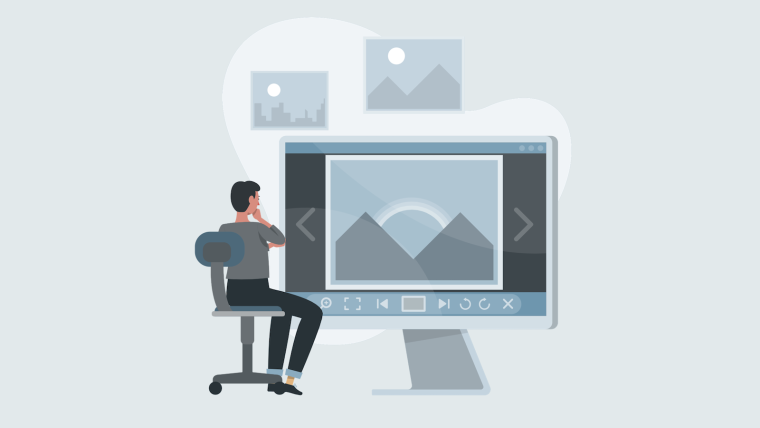「無料で画像をダウンロードできるサイトを知りたい」と考える方向けの記事です。
この記事では、「Unsplash」というサイトを利用していきます。
無料の画像素材をダウンロードする方法を解説します。
Unsplashの使い方
Unsplashでやることは、以下の3つです。
Unsplashのサイトにアクセスする
キーワードで画像を検索する
画像をダウンロードする
Unsplashのサイトにアクセスする
まず、「Unsplash」のサイトにアクセスします。
以下のリンクからアクセスしてください。
「Unsplash」のサイトが開きます。
キーワードで画像を検索する
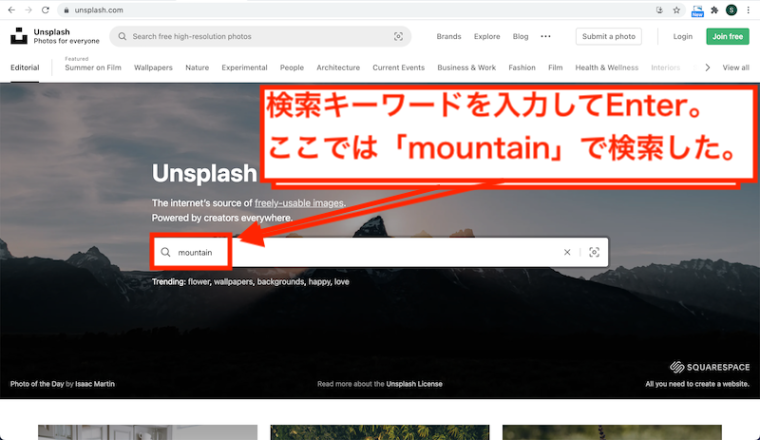
↑このように、検索欄にキーワードを入力します。例として、ここでは「mountain」と入力しました。
日本語の「山」で検索しても、一応問題はありません。でも英語で検索した方が、検索結果が正確になります。日本語の「山」だと、「山」とは関係ない画像が出てきたりします。
検索キーワードを入力したら、キーボードの「Enter」を押します。
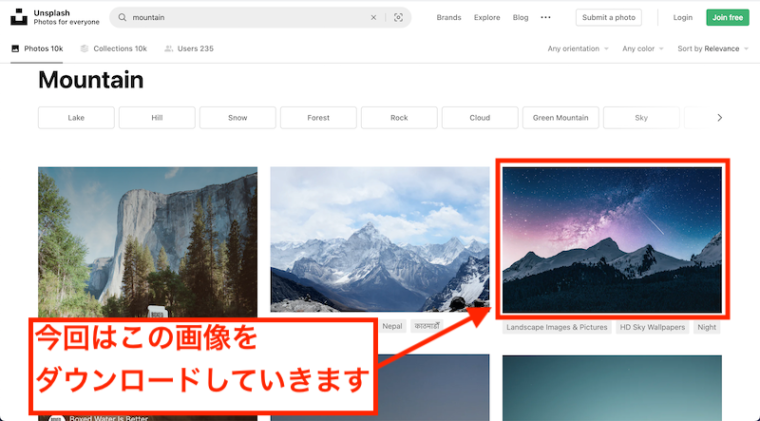
検索結果が表示されます。
「mountain」の画像が大量に並んでいると思います。
適当に、気に入った画像を選んでクリックしてみてください。
画像をダウンロードする

上の画像のような表示になります。
右上に「Download free」と書かれた緑色のボタンがあります。
「Download free」の右側に矢印があるので、クリックします。
画像は3種類のサイズが選べます。
おすすめは、容量も画質も中くらいの「Medium」です。
ここでは「Medium」をクリックします。
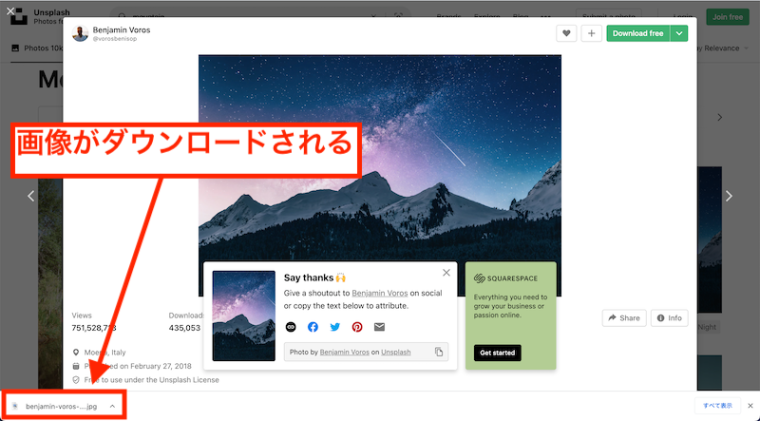
ダウンロード完了です。
Unsplashをおすすめする理由
無料の画像素材をダウンロードするサイトとして、「Unsplash」をおすすめするのには理由があります。
その理由は、「Unsplash Sourceが使えること」です。
「Unsplash Source」は、簡単に言うと以下です。
「��画像をダウンロードすることなく、URLのみを使ってHTMLで画像を表示させることができるシステム」
Web制作の学習などをしている際、画像をダウンロードするというのが手間に感じる場面が出てきます。
そんな時に「Unsplash Source」は便利です。
Unsplash Sourceの使い方は以下の記事で解説しております。

今回は以上です。